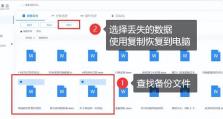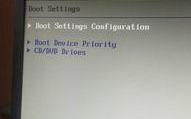Win7电脑开机密码忘记怎么办?(解决Win7开机密码遗忘的有效方法)
随着互联网的普及和信息化的发展,我们越来越多地将个人重要数据保存在电脑上,保护个人信息的安全变得尤为重要。然而,有时候我们可能会遗忘了自己设置的Win7电脑的开机密码,导致无法正常登录系统。本文将介绍一些解决Win7开机密码忘记的有效方法,帮助您重新获得对个人数据的访问权限。
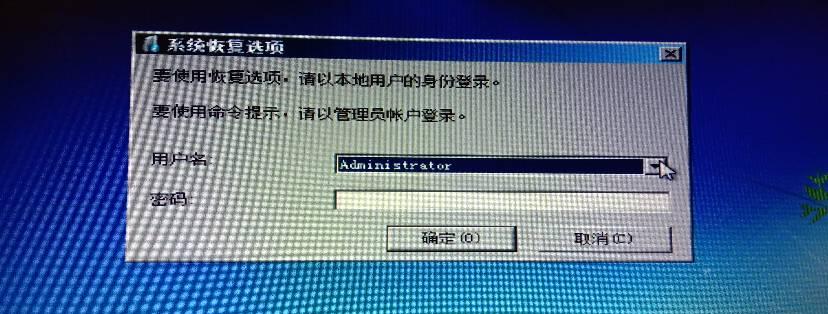
一、通过密码重置软件解决开机密码忘记问题
二、使用安全模式登录并修改密码
三、使用管理员账户重置密码
四、通过安全启动重置密码
五、使用安装盘重置密码
六、利用命令提示符修改密码
七、通过远程桌面重置密码
八、使用BIOS设置清除密码
九、重装操作系统解决密码忘记问题
十、使用备份文件恢复密码
十一、联系专业技术人员求助
十二、利用系统还原功能恢复密码
十三、通过恢复模式重置密码
十四、使用第三方密码恢复工具
十五、定期备份重要数据以防密码忘记
1.通过密码重置软件解决开机密码忘记问题:有很多第三方密码重置软件可以帮助您重置Win7的开机密码,如Ophcrack、WindowsPasswordRecoveryTool等。这些软件能够破解或者重置您忘记的密码。
2.使用安全模式登录并修改密码:安全模式是一种启动模式,可以在启动时加载最小限度的驱动程序和系统服务。通过进入安全模式,您可以以管理员身份登录系统并修改忘记的开机密码。
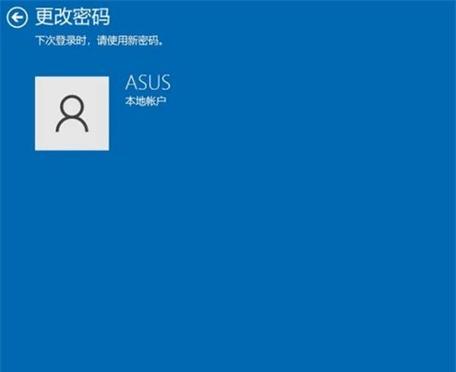
3.使用管理员账户重置密码:如果您还记得管理员账户的密码,可以尝试使用管理员账户登录系统,并在控制面板中找到用户账户,然后重置忘记的密码。
4.通过安全启动重置密码:在Win7系统中,存在一种安全启动模式。在安全启动模式下,您可以重置忘记的开机密码。只需按下F8键,在高级启动选项菜单中选择“安全启动”,然后按照提示操作即可。
5.使用安装盘重置密码:如果您有Win7的安装盘,可以通过它来重置开机密码。只需将光盘插入电脑,重新启动电脑,并在引导菜单中选择“修复你的计算机”,然后选择“命令提示符”。在命令提示符中输入特定的命令来重置密码。
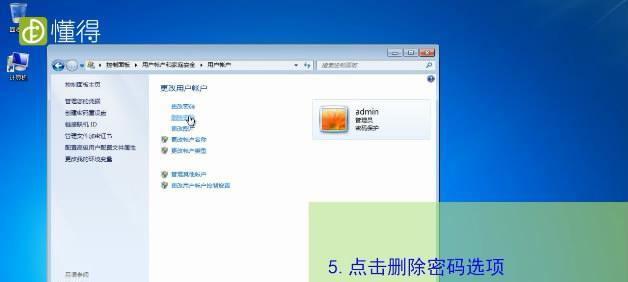
6.利用命令提示符修改密码:如果您还记得管理员账户的密码,可以通过命令提示符来修改密码。只需在开始菜单中搜索“cmd”并打开命令提示符,然后输入特定的命令即可。
7.通过远程桌面重置密码:如果您的电脑允许远程桌面连接,您可以通过远程桌面连接到其他具有管理员权限的电脑,然后在该电脑上重置忘记的密码。
8.使用BIOS设置清除密码:有些电脑在BIOS设置中提供了清除开机密码的选项。只需进入BIOS设置界面,找到相应选项并执行即可。
9.重装操作系统解决密码忘记问题:如果您不怕丢失电脑上的数据,可以选择重新安装操作系统。这样会将所有数据清空,包括忘记的开机密码。
10.使用备份文件恢复密码:如果您在忘记密码前进行了备份,可以尝试使用备份文件恢复系统设置,包括开机密码。
11.联系专业技术人员求助:如果您对电脑技术不太熟悉或者上述方法无法解决问题,您可以联系专业技术人员寻求帮助。
12.利用系统还原功能恢复密码:如果您开启了系统还原功能并创建了还原点,可以通过还原系统来恢复到忘记密码之前的状态。
13.通过恢复模式重置密码:在某些Win7电脑中,存在一个恢复模式,可以帮助您重置开机密码。只需按下特定的组合键进入恢复模式,然后选择重置密码选项。
14.使用第三方密码恢复工具:除了上述提到的密码重置软件,还有一些第三方工具可以帮助您恢复开机密码。这些工具使用各种技术手段来破解或重置密码。
15.定期备份重要数据以防密码忘记:为了避免开机密码遗忘导致无法访问个人数据的情况发生,建议您定期备份重要数据,并将备份文件保存在安全的地方。
忘记Win7电脑开机密码并非绝对的灾难,有许多方法可以帮助您重新获得对个人数据的访问权限。选择合适的方法根据个人情况尝试,并定期备份数据以防止类似问题的发生。